Stellar Repair for Outlook
- 1. Über Stellar Repair für Outlook
- 2. Über dieses Handbuch
 3. Erste Schritte
3. Erste Schritte 4. Arbeiten mit der Software
4. Arbeiten mit der Software- 4.1. Datei auswählen und reparieren
- 4.2. Vorschau auf reparierte Dateien
- 4.3. Finden, Anzeigen und Speichern einer einzelnen Nachricht
- 4.4. Speichern im Format PST, MSG, EML, RTF, HTML und PDF
- 4.5. Logbericht speichern
- 4.6. Scan-Informationen speichern und laden
- 4.7. So wird ein erweiterter Filter angewendet
- 4.8. PST-Datei in MS Outlook importieren
- 4.9. Ändern der Software-Sprache
- 5. Häufig gestellte Fragen
- 6. Über Stellar

4.1. Datei auswählen und reparieren
Stellar Repair for Outlook enthält eine Funktion zur automatischen Erkennung und Auflistung aller verfügbarer Outlook-Profile. Wenn Sie den Speicherort der PST/OST-Datei kennen, können Sie ihn angeben und die Reparatur der darin enthaltenen E-Mails starten. Wenn Sie den Speicherort nicht kennen, können Sie die erforderliche PST/OST-Datei über die Funktion Suchen in Stellar Repair for Outlook suchen.
Es ist ratsam, Ihre Antivirensoftware vor dem Scannen zu deaktivieren, da in manchen Fällen die Möglichkeit besteht, dass das Postfach, das Sie zu reparieren versuchen, mit Viren infizierte Anhänge enthält. Ihre wachsame Antivirensoftware wird daher sofort Maßnahmen zum Schutz Ihres Systems ergreifen, indem sie die potenzielle Bedrohung kennzeichnet und in die Quarantäne verschiebt, so dass Sie diese Dateien nicht vollständig abrufen können, wie beim Scannen angezeigt.
So wird eine Datei ausgewählt und repariert:
1. Starten Sie Stellar Repair for Outlook.
2. Nach dem Start der Software wird das Dialogfeld Konfigurierte Profile auflisten angezeigt.
.png)
3. Klicken Sie auf Profile auflisten, um automatisch alle verfügbaren Outlook-Profile aufzulisten.
Hinweis: Die konfigurierten Outlook-Profile müssen nur einmal aufgelistet werden.
4. Wenn die Outlook-Profile aufgelistet sind, wird das Fenster Zu reparierende PST-Datei auswählen mit der Anzahl der aufgelisteten Outlook-Profile angezeigt.
Hinweis: Alternativ können Sie das Fenster Zu reparierende PST-Datei auswählen auch über das Menü Datei oder das Menüband Start auswählen.
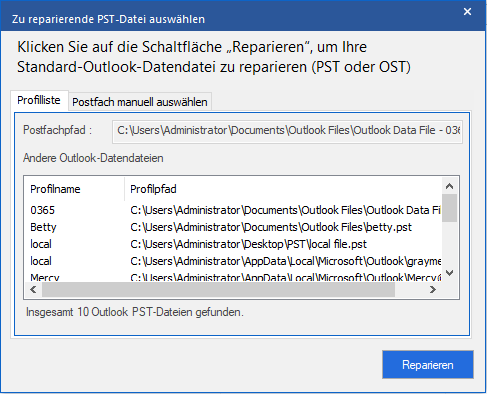
5. Zur Auswahl der PST- oder OST-Dateien stehen zwei Registerkarten zur Verfügung: Profilliste und Postfach manuell auswählen.
- Profilliste: Über diese Registerkarte können aufgelistete Outlook-Profile repariert werden.
(a) Wählen Sie in der Liste das betreffende Outlook-Profil aus.
(b) Klicken Sie auf Reparieren, um die Reparatur zu starten.
(c) Nach Abschluss des Vorgangs wird das Dialogfeld Reparatur abgeschlossen mit der Meldung "Ausgewählte Datei wurde repariert" angezeigt.
Hinweis: Zum Speichern der reparierten Datei klicken Sie im Menüband Start auf die Schaltfläche Reparierte Datei speichern.
.png)
(d) Klicken Sie auf OK, um den Vorgang abzuschließen.
II. Postfach manuell auswählen: Benutzen Sie diese Registerkarte, wenn Sie nicht wissen, wo die Datei gespeichert ist.
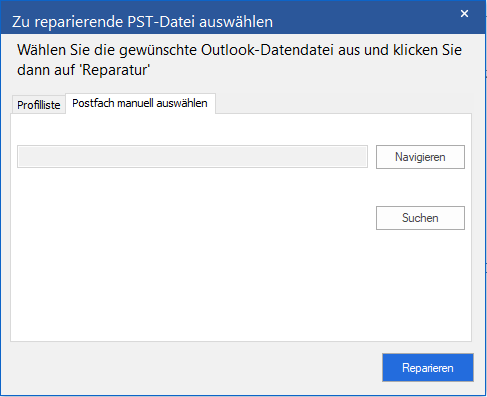
Eine PST- oder OST-Datei kann auf zweierlei Weise ausgewählt werden: Mit Navigieren und Suchen.
(i) Navigieren: Benutzen Sie die Schaltfläche Navigieren, wenn Ihnen der Speicherort der PST- oder OST-Datei bekannt ist.
a) Klicken Sie auf Durchsuchen, suchen Sie die PST- oder OST-Datei und klicken Sie auf Öffnen.
b) Klicken Sie auf Reparieren, um die Reparatur zu starten.
c) Nach Abschluss des Vorgangs wird das Dialogfeld Reparatur abgeschlossen mit der Meldung "Ausgewählte Datei wurde repariert" angezeigt.
Hinweis: Zum Speichern der reparierten Datei klicken Sie im Menüband Start auf die Schaltfläche Reparierte Datei speichern.
.png)
d) Klicken Sie auf OK.
(ii) Suchen: Benutzen Sie die Schaltfläche Suchen, um auf Laufwerken, in Ordnern und Unterordnern Ihres Systems nach PST- und OST-Dateien zu suchen.
a) Klicken Sie auf Suchen. Das Fenster Outlook-Postfach suchen wird eingeblendet.
b) Wählen Sie in der Dropdown-Liste das Laufwerk aus. Es kann immer nur ein Laufwerk ausgewählt werden.
c) Klicken Sie auf Suchen, um die Suche zu starten.
d) Bei Bedarf können Sie die Suche jederzeit mit einem Klick auf Stopp anhalten.
e) Nach Abschluss des Vorgangs wird das Dialogfeld Suche abgeschlossen angezeigt. Es dokumentiert die Anzahl der gefundenen Dateien. Klicken Sie auf OK.
f) Die Liste der auf dem ausgewählten Laufwerk gefundenen Dateien wird im Abschnitt "Ergebnisse" angezeigt. Wählen Sie die Datei aus, die repariert werden soll. Es kann immer nur eine Datei ausgewählt werden.
Hinweis: Wenn Sie die Suchergebnisse löschen möchten, klicken Sie auf Liste löschen.
g) Klicken Sie auf Reparieren, um die Reparatur zu starten.
h) Nach Abschluss des Vorgangs wird das Dialogfeld Reparatur abgeschlossen mit der Meldung "Ausgewählte Datei wurde repariert" angezeigt.
Hinweis: Zum Speichern der reparierten Datei klicken Sie im Menüband Start auf die Schaltfläche Reparierte Datei speichern.
.png)
i) Klicken Sie auf OK.
Nach Abschluss der Reparatur wird eine Vorschau der reparierten Dateien angezeigt. Weitere Informationen finden Sie unter Vorschau auf reparierte Dateien.